Roblox는 웹 브라우저, Roblox 플레이어 또는 Roblox 앱이 게임 서버에 연결하는 데 문제가있는 경우 "오류 코드 : 279"를 표시합니다. 오류 내에 "ID = 17 : 연결 시도 실패"가 표시되어 연결 관련 문제가 컴퓨터에서 문제를 일으키는 원인임을 확인합니다.
감사합니다. "ID를 수정할 수 있습니다. = 17”은 아래 해결 방법을 통해 Windows 10 PC에서 Roblox“오류 코드 : 279”를 유발했습니다.

참고 :Roblox "오류 코드 : 279"는 "ID = 146 : 잘못된 텔레포트 대상"및 "ID = 148 : Roblox 버전이 오래되었습니다."와 함께 표시 될 수도 있습니다. 제거하고 다시 시도하십시오. " 오류 ID. 게임에 다시 참여하거나 게임 개발자에게 알리거나 Roblox 플레이어를 다시 설치하여 신속하게 해결할 수있는 드문 경우입니다.
일반 웹 브라우저로 전환
Roblox가 가장 잘 작동합니다. Google Chrome, Mozilla Firefox 및 Microsoft Edge에서. 따라서 다른 것을 사용하는 경우에는 인기있는 웹 브라우저로 전환하는 것이 좋습니다.
이미 사용하고 있다면 브라우저를 업데이트 해보세요. 이는 알려진 버그 및 결함으로 인한 문제를 해결하는 데 도움이됩니다. Chrome, Firefox 및 Edge에서 업데이트를 시작하는 방법은 다음과 같습니다.
Chrome :Chrome의 더보기메뉴를 엽니 다 (상단에서 세 개의 점 선택). 화면 오른쪽)에서 도움말을 가리킨 다음 Chrome 정보를 선택합니다.
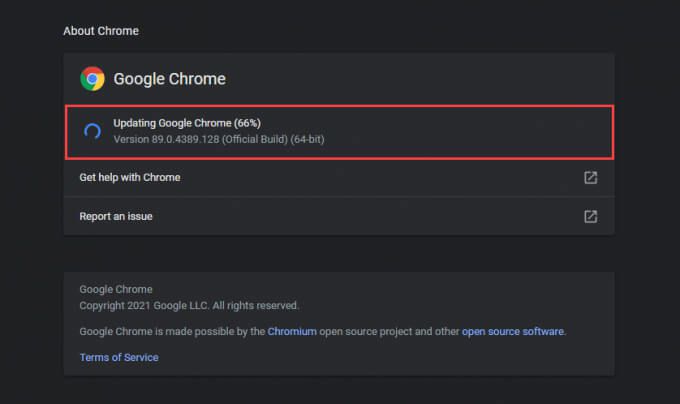
Firefox :Firefox의 메뉴버튼 (화면 오른쪽 상단에 세 줄로 된 아이콘)을 선택하고 도움말을 클릭하고 Firefox 정보를 선택합니다.
Edge :Edge에서 더보기메뉴 열기 ( 화면 오른쪽 상단에서 세 개의 점을 선택) 도움말 및 피드백을 가리킨 다음 Microsoft Edge 정보를 선택합니다.
브라우저 보안 해제
대부분의 주요 브라우저에는 온라인 악의적 인 위협으로부터 사용자를 보호하기 위해 통합 보안 모듈이 함께 제공됩니다.
하지만 너무 높인 경우 Roblox에 연결 문제가 발생할 수 있습니다. 기본 설정으로 되 돌리십시오. Chrome, Firefox 및 Edge에서이를 수행하는 방법은 다음과 같습니다.
Chrome :더보기메뉴를 열고 설정을 선택합니다. . 그런 다음 보안을 선택하고 표준 보호옵션을 선택합니다.

Firefox :선택 메뉴버튼을 클릭하고 옵션을 선택합니다. 그런 다음 개인 정보 및 보안사이드 탭으로 전환하고 향상된 추적 방지에서 표준을 선택합니다.
Edge :더보기메뉴를 열고 설정을 선택합니다. 그런 다음 개인 정보 보호, 검색 및 서비스사이드 탭으로 전환하고 균형을 선택합니다.
브라우저 확장 프로그램 비활성화
확장 프로그램은 웹 브라우저의 기능을 향상시키는 데 도움이되지만 연결 문제가 발생할 수도 있습니다. 콘텐츠 차단기 또는 광고 차단기를 사용하는 경우 특히 그렇습니다. 따라서이를 비활성화하고 Roblox "오류 코드 : 279"가 해결되는지 확인하십시오. 브라우저의 확장 프로그램 또는 부가 기능 화면으로 이동하면됩니다.
Chrome :더보기메뉴를 열고 추가 도구를 클릭하고 확장 프로그램을 선택합니다.

Mozilla Firefox :메뉴 선택버튼을 클릭하고 추가 기능 및 테마를 선택합니다.
Microsoft Edge :더보기메뉴를 열고 확장 프로그램.
Roblox Microsoft Store 앱 설치
다음에서 게임에 연결을 시도하는 동안 Roblox "오류 코드 : 279"가 계속 발생하는 경우 웹 브라우저에서 대신 Roblox Microsoft Store 앱 을 사용해보십시오. Roblox 자격 증명으로 로그인 한 후 플레이를 시작할 수 있습니다. 게임을 직접로드하고 Roblox 플레이어를 설치할 필요가 없습니다.
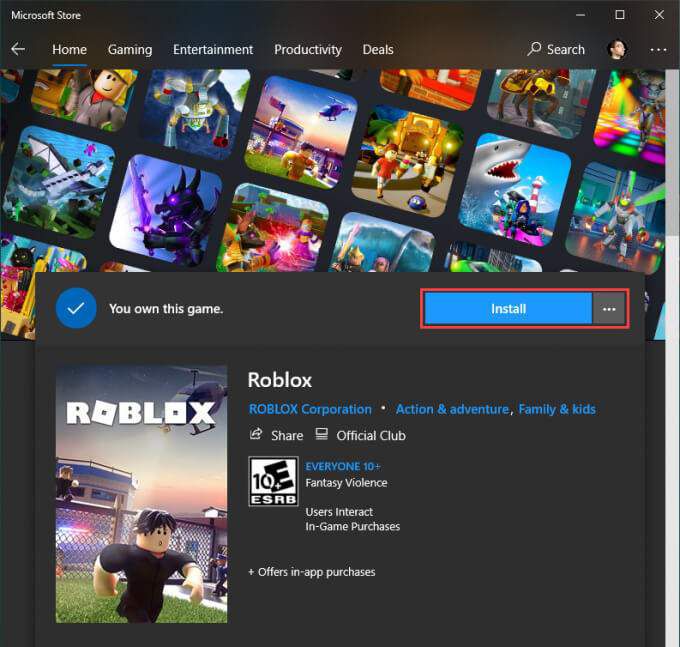
이미 Roblox 앱을 사용하고 있지만 동일한 오류가 계속 표시되는 경우 업데이트해야합니다. . 이렇게하려면 Microsoft Store를 열고 더보기메뉴를 열고 다운로드 및 업데이트를 선택한 다음 옆에있는 업데이트아이콘을 선택합니다. Roblox(사용 가능한 경우).
네트워크 관련 문제 해결사 실행
인터넷 연결 문제로 인해 Roblox "오류 : 코드 279"가 발생할 수도 있습니다. Windows에는이를 지원하는 몇 가지 기본 제공 네트워크 관련 문제 해결사가 제공됩니다.
이에 액세스하려면 시작메뉴를 열고 설정>업데이트 및 보안>문제 해결로 이동하십시오.>추가 문제 해결 도구. 그런 다음 인터넷 연결, 수신 연결및 네트워크 어댑터문제 해결사를 차례로 실행합니다.
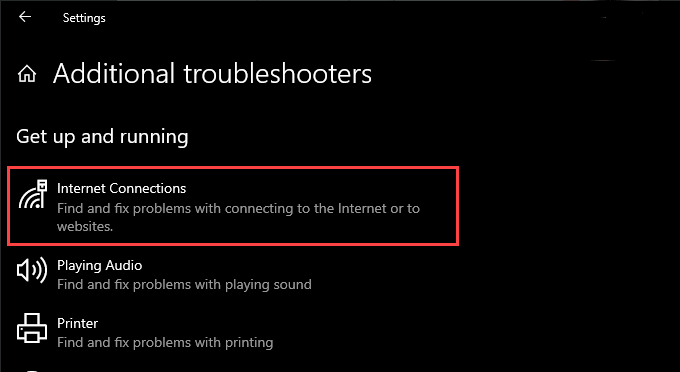
IP 임대 갱신
Roblox 외부에서 연결 문제가 계속 발생하면 라우터에서 새로운 IP (인터넷 프로토콜) 주소 얻기 해야합니다.
To do 그런 다음 Windows+ X를 누르고 Windows PowerShell (관리자)을 선택합니다. 그런 다음 아래 두 명령을 실행합니다.
ipconfig / release
ipconfig / renew
플러시 PC의 DNS 캐시
오래된 DNS (도메인 이름 시스템) 캐시 로 인해 브라우저 또는 Roblox 앱이 잘못된 IP 주소를 사용하여 게임 서버에 연결할 수 있습니다. 관리자 권한 Windows PowerShell 콘솔을 통해 다음 명령을 실행하여 캐시 된 DNS 데이터를 플러시 할 수 있습니다.
Ipconfig / flushDNS

유선 연결로 전환
Wi-Fi를 사용하는 경우 이더넷을 통해 PC를 인터넷에 연결하면 Roblox의 연결 문제를 해결하는 데 잠재적으로 도움이 될 수 있습니다. 가능하다면 그렇게 해보세요.
Google DNS에 대한 인터넷 연결을위한DNS 서버 변경
기본 DNS 서버 변경 은 웹 브라우저 또는 Roblox 앱이 가입 할 올바른 서버를 찾는 데 도움이 될 수 있습니다. 방법은 다음과 같습니다.
1. 시작메뉴를 열고 설정>네트워크 및 인터넷으로 이동합니다.
2. Wi-Fi또는 이더넷탭으로 전환합니다.
3. 인터넷 연결을 선택합니다.
4. IP 설정에서 수정을 선택합니다.
5. 수동을 선택하고 IPv4를 활성화 한 다음 선호 DNS및 대체 DNS입력란에 다음 DNS 서버를 입력합니다.
8.8.8.8
8.8.4.4
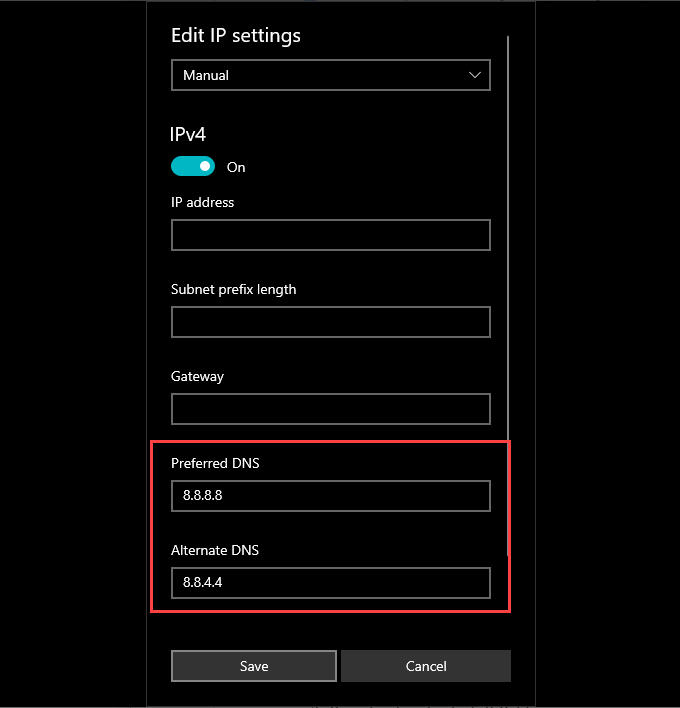
6. 저장을 선택합니다.
Windows 방화벽 또는 타사 바이러스 백신 비활성화
Windows 방화벽이 웹을 차단하는 경우 Roblox "오류 코드 : 279"도 표시됩니다. 브라우저 또는 Roblox 앱이 게임 서버와 통신 할 수 없습니다. 잠시 비활성화하고 도움이되는지 확인하십시오.
1. 시스템 트레이에서 Windows 보안아이콘을 선택합니다.
2. 방화벽 및 네트워크 보호를 선택합니다.
3. 사설 네트워크를 선택합니다.
4. Microsoft Defender 방화벽에서 스위치를 끕니다.
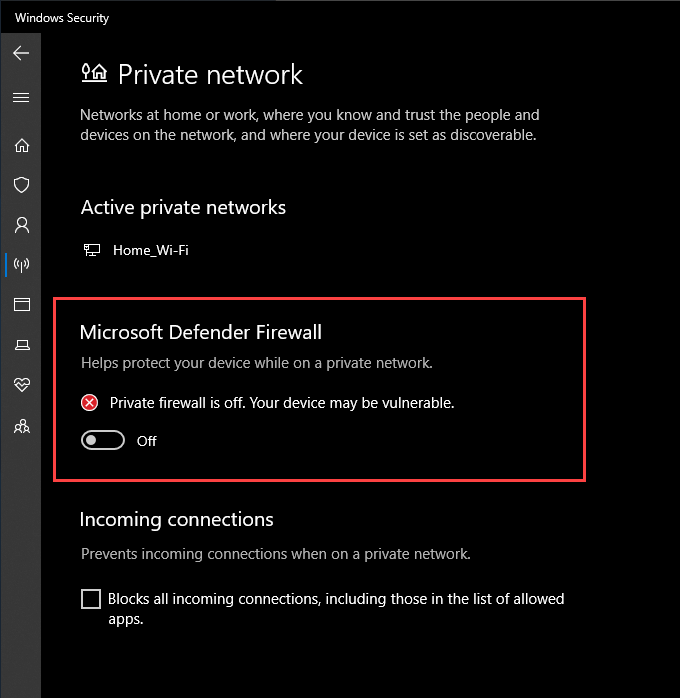
5. 이전 화면으로 돌아갑니다. 그런 다음 공용 네트워크를 선택하고 Microsoft Defender 방화벽을 비활성화합니다.
PC에서 타사 바이러스 백신 솔루션을 사용하는 경우 일시 중지하거나 비활성화해야합니다. 그것도. 일반적으로 시스템 트레이에서 프로그램 아이콘을 마우스 오른쪽 버튼으로 클릭 한 후 수행 할 수 있습니다.
도움이 되었다면 Windows 방화벽 설정을 통해 이동 웹 브라우저, Roblox 플레이어 또는 Roblox 앱은 인터넷 연결이 금지되지 않습니다. 또한 바이러스 백신 소프트웨어의 설정을 확인하고 Roblox와 관련된 모든 제한을 제거해야합니다.
라우터에서 포트 포워딩 설정
Roblox "오류 코드 : 279"가 계속 표시되는 경우, Roblox가 네트워크 라우터와 통신하는 데 필요한 포트 범위로 포트 포워딩을 설정하는 데 시간이 걸립니다. 라우터의 관리자 패널에 액세스하면됩니다.
Roblox는 다음 프로토콜 및 포트 범위를 사용합니다.
프로토콜 : UDP
포트 범위 : 49152-65535
포괄적 인 단계별 지침은 라우터에서 포트 포워딩 설정 가이드를 확인하세요.
Roblox 플레이어 또는 앱 다시 설치
위의 수정 사항이 작동하지 않으면 컴퓨터에 Roblox 플레이어 또는 Roblox 앱을 다시 설치해보십시오. 파일 손상으로 인한 문제를 해결하는 데 도움이 될 것입니다.
시작메뉴로 이동하여 설정>앱 및 기능 <으로 이동합니다. / strong>. 그런 다음 Roblox또는 Roblox Player를 선택하고 제거를 선택합니다.
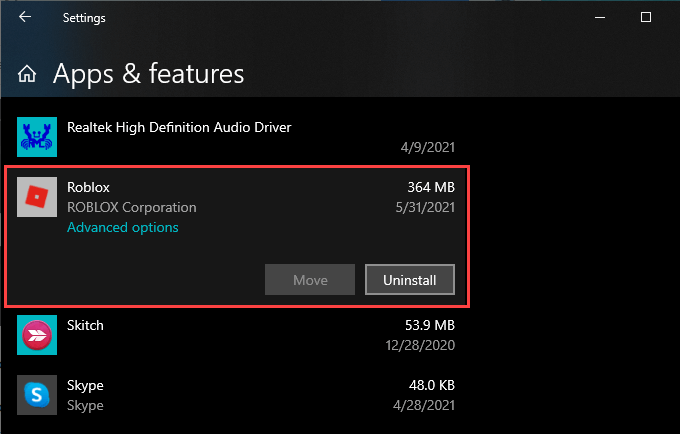
다운로드 할 수 있습니다. 웹 브라우저를 통해 새 게임을 시작할 때 Roblox 플레이어를 설치하십시오. Roblox 앱을 제거한 경우 Microsoft Store를 통해 다시 설치하십시오. 해야합니다.